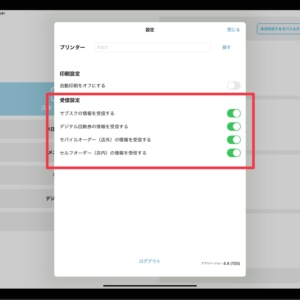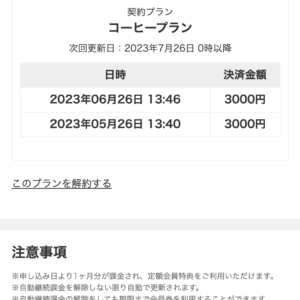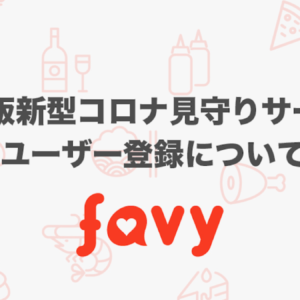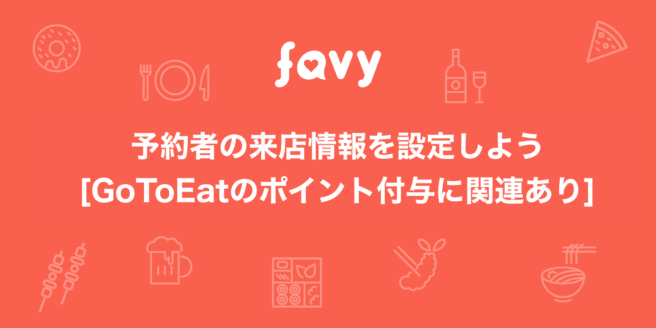
favyが提供するサービス、「favyページ」の追加機能として予約者の来店情報を設定できる機能を追加しました。
機能追加の背景
飲食店の顧客データがより重要なってきている昨今、予約だけでなく、来店した情報をきちんと管理できるべきという点。また、GoToEatキャンペーンへの参加に伴い、キャンペーンの仕様である来店者へのポイント付与を達成するための2点。
機能概要
予約台帳内で管理されている予約情報へ「来店情報」の項目を追加
favyページ内予約台帳内で管理している予約情報内に「来店情報」の項目が追加されました。確定になった予約情報に対し、予約来店時間を過ぎると来店情報の項目が追加表示され、設定することができます。
※GoToEatキャンペーンのお客様へのポイント付与は上記の「来店情報」を確定した予約者に付与されます。ご来店された際の処理は、遅くともその週の日曜日の23:59までに完了させてください。
来店情報の設定方法
1. favyページにログインURL:https://page.favy.jp/admins/sign_in
favyページにアクセスし、設定したメールアドレス、パスワードを入力しログインをしてください。アカウントをお持ちでない方は、右上にある「新規登録」のボタンよりアカウント登録(無料)を行ない、店舗情報→インターネット予約より予約受け付けをオンにしてください。
以降、確定された予約情報があること前提とした操作方法となります。
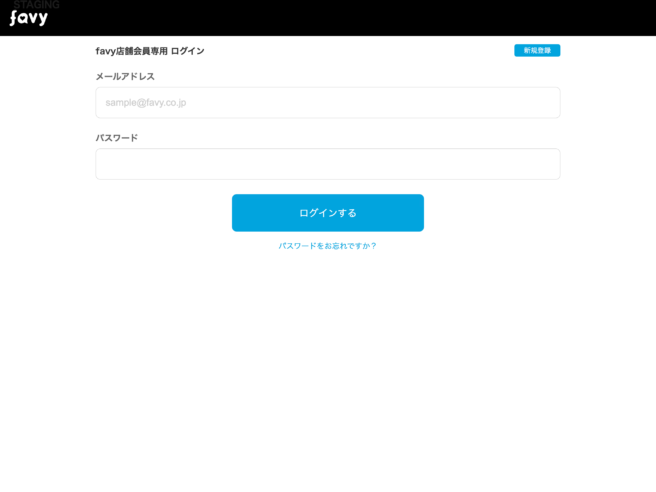
2.管理画面左「予約台帳」をタップ
URL:https://page.favy.jp/reservations/dashboard
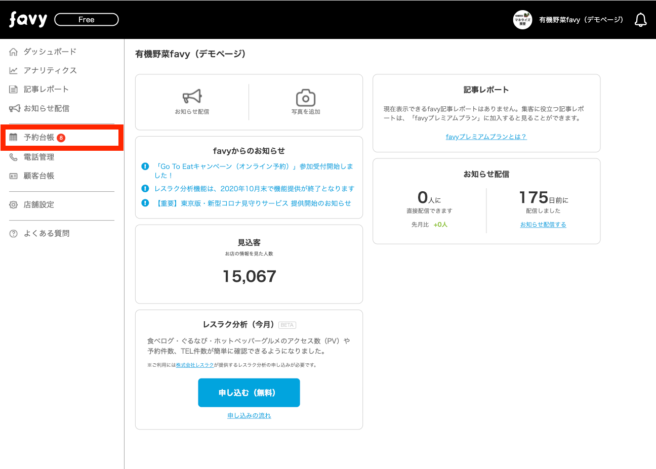
3.来店情報を確定したい日付をタップしてください
URL:https://page.favy.jp/shops
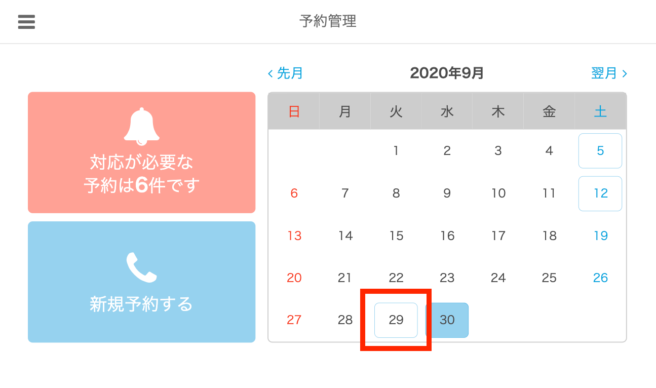
4.来店情報を確定したい予約をタップしてください
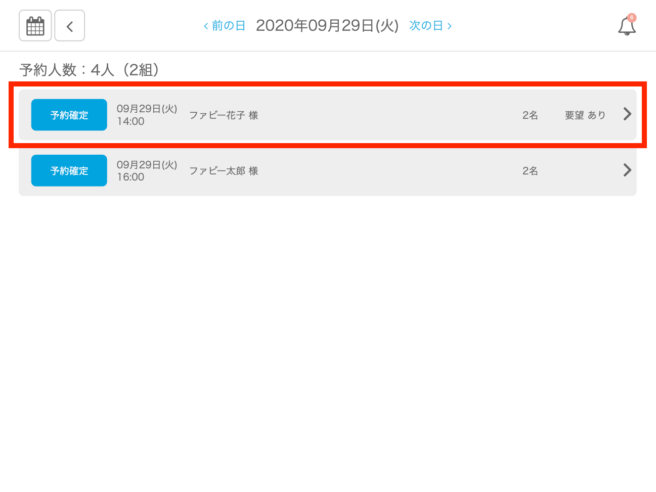
5.来店情報を設定し、保存ボタンを押しててください
実際に来店した人数と来店ステータスを設定してください。来店した場合は「来店済み」を設定してください。
その後、保存ボタンを押してください。
※情報は不正防止のため仕様上1度しか保存できず、変更・編集ができませんのでご注意ください。
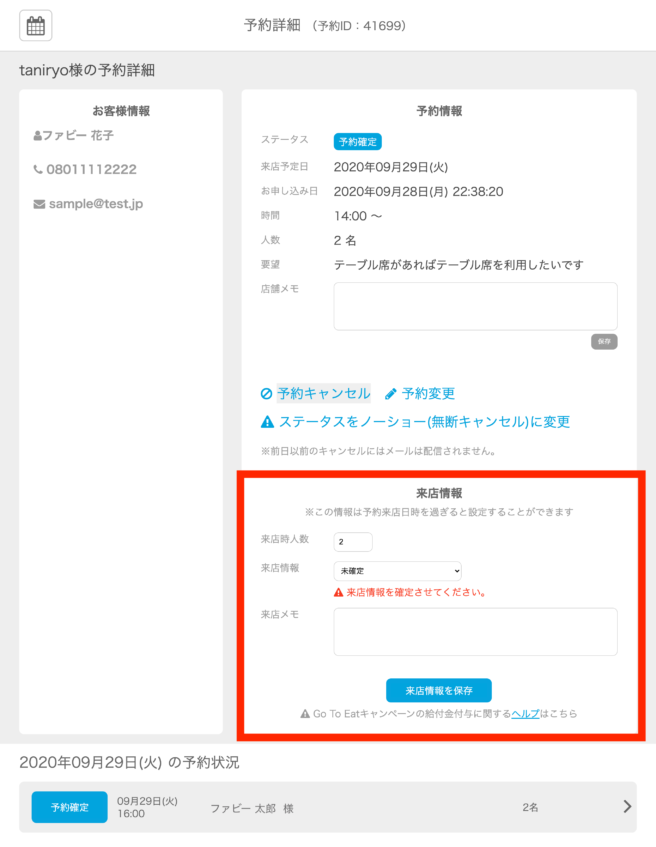
6.来店情報箇所がテキスト表記(選択できなくなる)になったら完了
保存ボタンを押し、先程の来店情報の選択肢ではなく、テキストの表示になったら来店情報設定の完了です。
※GoToEatキャンペーンの場合、この来店情報を確定しない限り、お客様がポイント付与対象になりませんのでご注意ください。お店への問い合わせ増加の要因となります。
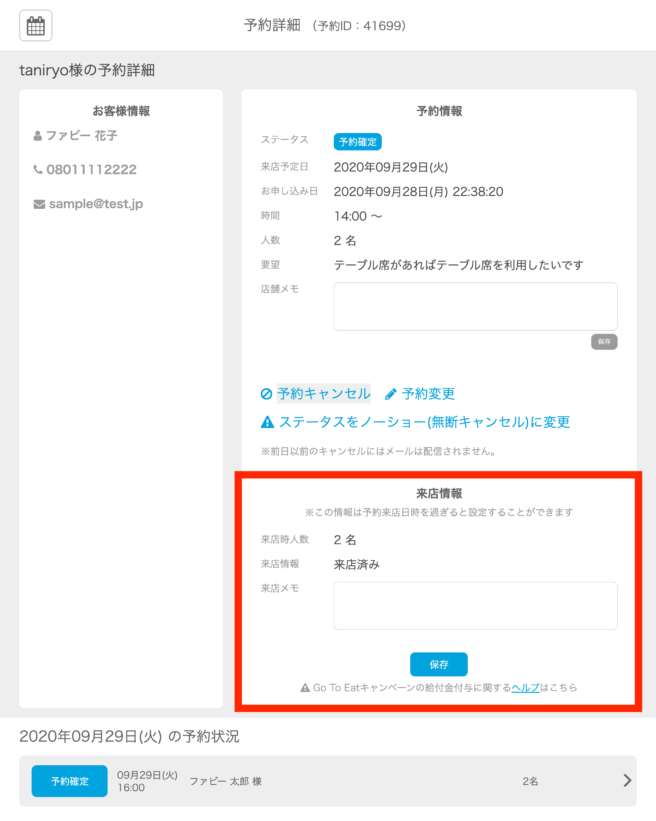
以上が、今回機能の設定方法となります。機能は順次改善を予定しております。改善のご要望などはお問合せフォームよりお受けしております。
その他、ご質問は下記のお問い合わせ窓口までお願いいたします。
- FTPによるGo To Eatキャンペーン問い合わせフォーム